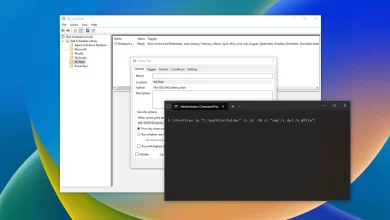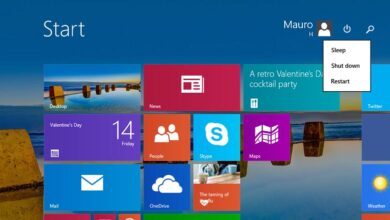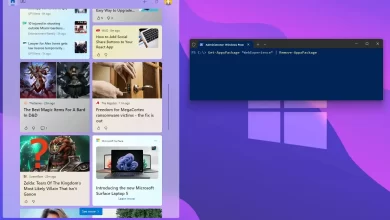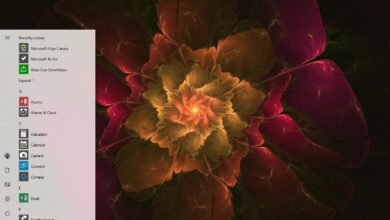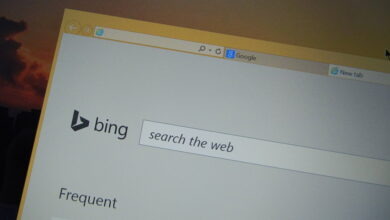Cómo verificar el estado del disco duro en Windows 11
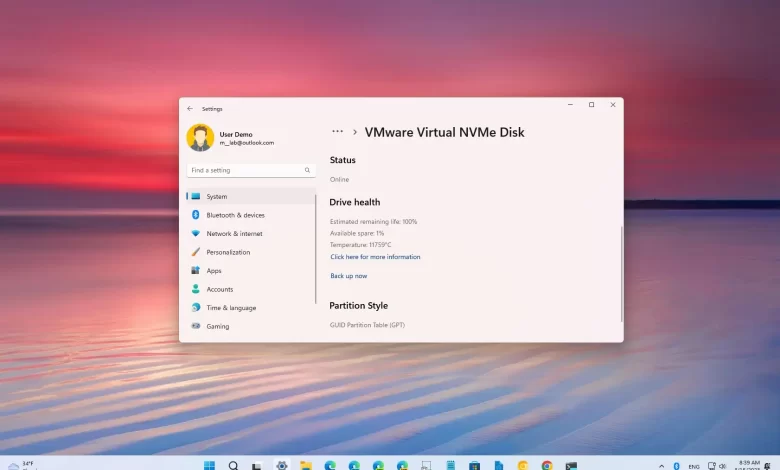
- Para verificar el estado de su disco duro en Windows 11, abra el ajustes > Sistema > Almacenamiento > Configuración avanzada de almacenamiento > Discos y tomos. Abra las propiedades del disco duro y verifique el estado de salud.
- El estado mostrará la vida restante estimada, la reserva disponible y la temperatura.
Windows 11 tiene una función de monitoreo del estado del almacenamiento que puede detectar problemas de hardware del disco duro y notificarlo con anticipación para darle tiempo suficiente para hacer una copia de seguridad de sus datos. En esta guía, aprenderá a usarla.
La función es parte de la configuración moderna de «Discos y volúmenes» y está disponible para unidades de memoria no volátil Express (SSD) (NVMe). Si se detecta un posible problema de hardware en su disco duro, recibirá una notificación en el escritorio que le informará que «un dispositivo de almacenamiento puede estar en riesgo de fallar y necesita su atención», en el que puede hacer clic para acceder a más detalles sobre el problema.
Si no recibió la notificación, el rendimiento de la unidad de almacenamiento se degrada o falla y desea verificar su estado, deberá acceder a los detalles manualmente a través de la aplicación Configuración.
Esta guía le enseñará los pasos para comprobar el estado de su disco duro sin necesidad de software de terceros en Windows 11.
Comprueba el estado de tu disco duro en Windows 11
Para comprobar el estado de su disco duro en Windows 11, siga estos pasos:
-
Abierto ajustes en Windows 11.
-
Haga clic en Sistema.
-
Seguir adelante Almacenamiento pestaña.
-
En la sección «Gestión de almacenamiento», seleccione en Configuración avanzada de almacenamiento opción.
-
Seguir adelante «Discos y Volúmenes» configuración.
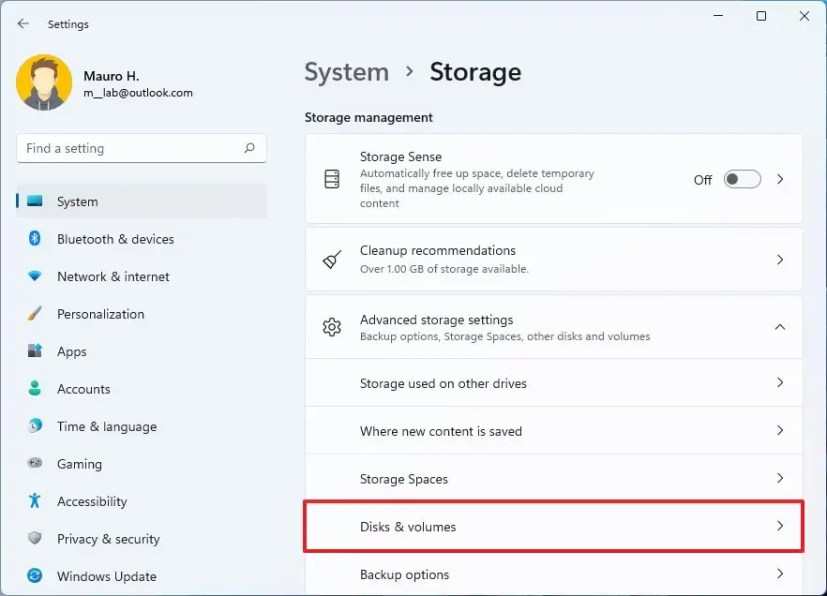
-
Seleccione el disco duro para verificar el informe de salud en Windows 11.
-
Seguir adelante propiedad botón.
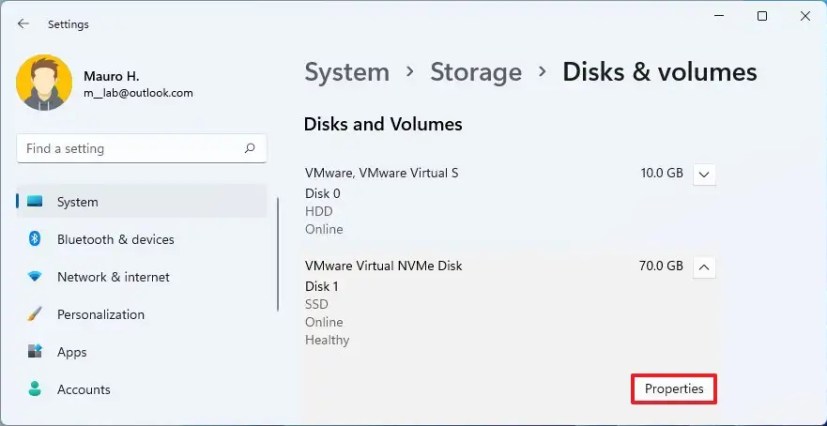
-
En la sección «Estado de la unidad», confirme si la unidad corre el riesgo de fallar y fallar.
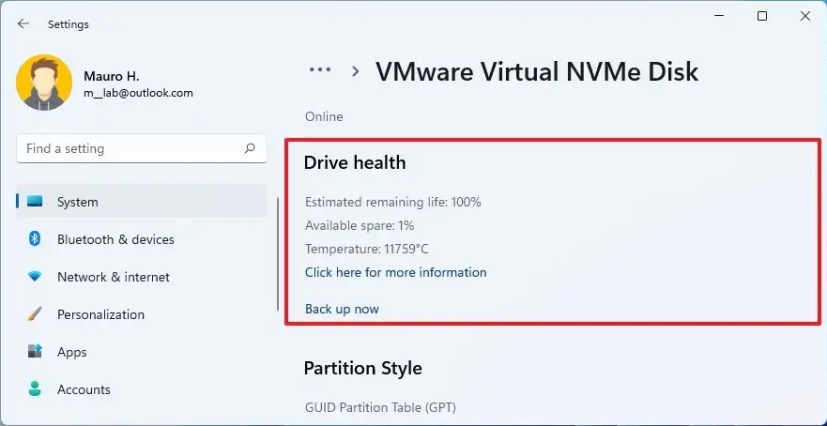
Una vez que haya completado los pasos, si la función detecta un problema potencial, verá un mensaje de advertencia, que podría leer, «Se degrada la fiabilidad. Realice una copia de seguridad de los datos en caso de que falle la unidad». Junto con el aviso, también recibirás información sobre el tiempo restante estimado, el espacio disponible y la temperatura.
Si recibe una advertencia sobre el riesgo de falla de un disco duro, se recomienda hacer una copia de seguridad de sus datos de inmediato, ya que las posibilidades de falla son inminentes.
También puede hacer clic en «retrocede ahora» opción para acceder a la configuración de copia de seguridad para cargar archivos en OneDrive. Sin embargo, puede usar otras herramientas, como la herramienta Copia de seguridad de imagen del sistema o software de terceros para hacer una copia de seguridad de sus datos, como Macrium Reflect.
La captura de pantalla del estado de la unidad para esta publicación es de un SSD virtual y no refleja la información real. Si el disco duro tiene problemas, la información de salud puede verse como la captura de pantalla a continuación.
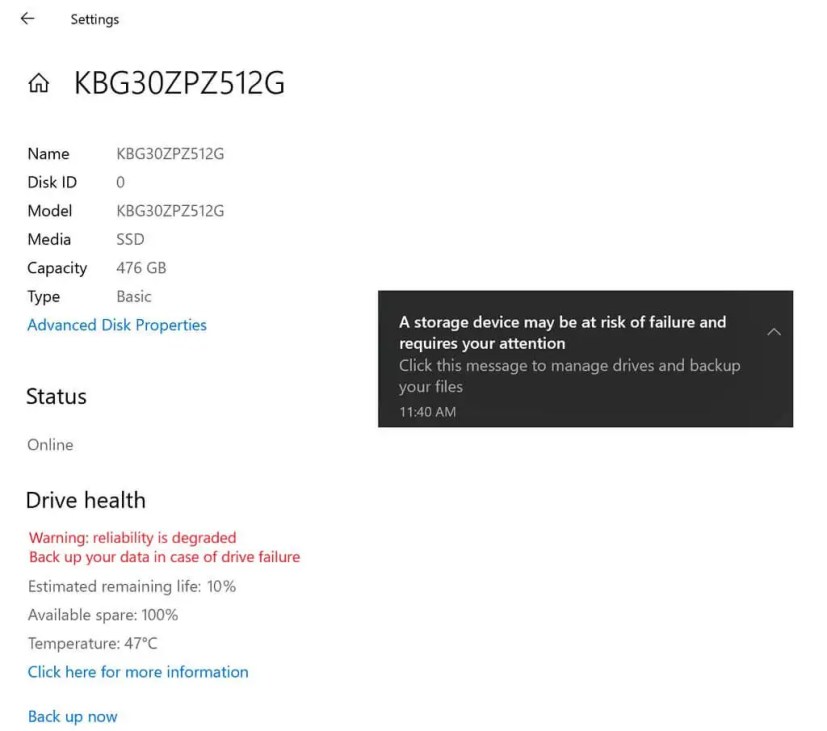
Si no ve la información de estado de la unidad, es posible que no tenga una unidad compatible (actualmente solo se admiten SSD NVMe).
Ya sea que su computadora tenga un SSD o HDD, siempre es una buena idea reemplazar la unidad tan pronto como comience a notar problemas o la unidad tenga dos o tres años.
Es posible que ganemos una comisión por compras usando nuestros enlaces para continuar brindando contenido gratuito. Información de la política de privacidad.
Todo el contenido de este sitio se proporciona sin garantía, expresa o implícita. Utilice cualquier información bajo su propio riesgo. Siempre haga una copia de seguridad de su dispositivo y sus archivos antes de realizar cualquier cambio. Información de la política de privacidad.